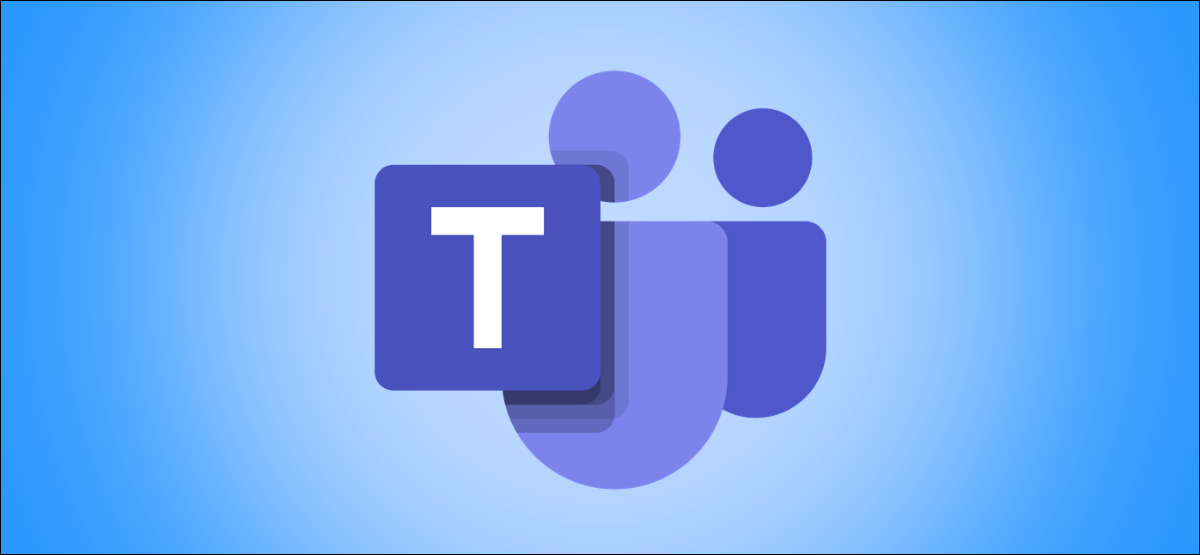
Durante una reunión de Microsoft Teams con sus colegas, cualquier ruido de fondo puede distraer. La aplicación de escritorio de Teams para Windows 10 ofrece una opción para reducir el ruido de fondo y ayuda a mantener a los participantes concentrados en su reunión.
La última aplicación de escritorio de Microsoft Teams tiene una función de supresión de ruido basada en inteligencia artificial que puede reducir el ruido de la construcción al aire libre, el sonido de los niños jugando o los sonidos ambientales. Echemos un vistazo a cómo reducir el ruido de fondo en las reuniones con la aplicación Teams.
Antes de comenzar, asegúrese de estar ejecutando la última versión de la aplicación Microsoft Teams en su PC con Windows 10. Puede descargar la última aplicación de Teams desde el sitio web de Microsoft.
Cómo reducir el ruido de fondo en Microsoft Teams
La opción Supresión de ruido para reducir el ruido de fondo se puede utilizar durante llamadas y reuniones. Sin embargo, si desea seleccionar el nivel de supresión de forma permanente, puede hacerlo en la aplicación Teams.
Abra la aplicación Teams y haga clic en el icono de su foto de perfil en la parte superior de la ventana.
![]()
En el menú que se abre, haga clic en la opción «Configuración».
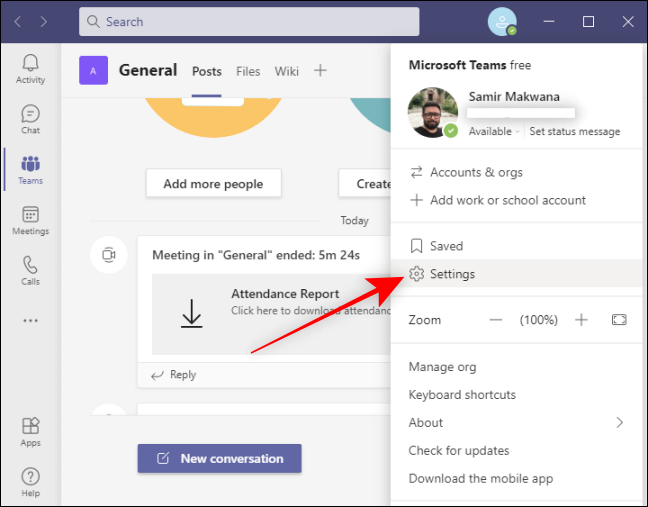
Haga clic en la sección «Dispositivos» en el lado izquierdo de la ventana «Configuración».
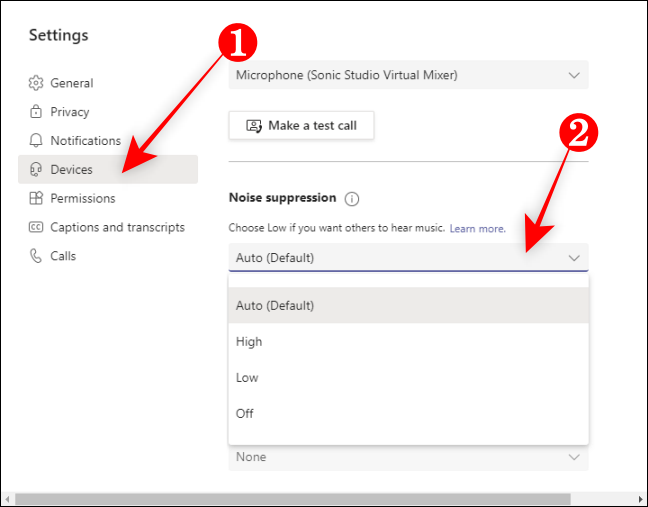
Busque la opción «Supresión de ruido» y haga clic en el menú desplegable para elegir entre las cuatro opciones: Automático, Alto, Bajo o Desactivado.
Esto es lo que hace cada opción en la aplicación de escritorio de Teams:
- Automático: configurada de forma predeterminada, esta opción utiliza IA reclamada por Microsoft para estimar el ruido de fondo y elegir el nivel de supresión de ruido apropiado en consecuencia.
- Alto: esta opción consume amplios recursos informáticos para cancelar todo el ruido de fondo mientras habla. Funciona con procesadores que admiten las instrucciones de Advanced Vector Extensions 2 (AVX2), que se encuentran principalmente en procesadores lanzados después de 2016.
- Bajo: esta configuración cancelará los sonidos persistentes, como los que provienen de los ventiladores, el aire acondicionado o los ventiladores de la computadora. Puede reproducir música en reuniones y llamadas.
- Apagado: como sugiere el nombre, desactiva la opción Supresión de ruido y el micrófono de su computadora transmitirá todos los ruidos a su alrededor.
Si está utilizando un micrófono de primera calidad, debe desactivar la supresión de ruido o configurarlo en Bajo.
Al elegir una de estas configuraciones de su perfil, se aplicará a todos sus dispositivos de forma predeterminada. Una vez que seleccione una opción, presione la tecla Escape para cerrar la opción «Configuración del dispositivo» y regresar a la pantalla de inicio de la aplicación Teams.
Cómo reducir el ruido de fondo durante una reunión en Teams
Durante las reuniones y las llamadas, el ruido de fondo, como pasar las páginas o barajar papeles, puede distraer a otros participantes. Puede evitar esas molestias vergonzosas suprimiendo el ruido (o tocando música suave mientras pasa el rato con sus amigos o equipo durante una llamada).
Haga clic en el icono de menú de tres puntos en la esquina superior derecha de la ventana de la reunión y seleccione la opción «Configuración del dispositivo».
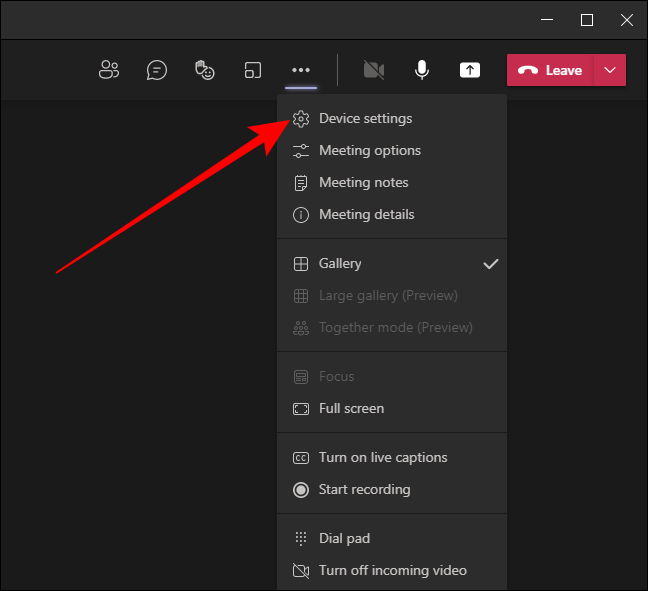
En el menú «Configuración del dispositivo», busque la opción «Supresión de ruido» y use el menú desplegable para elegir una de las configuraciones.
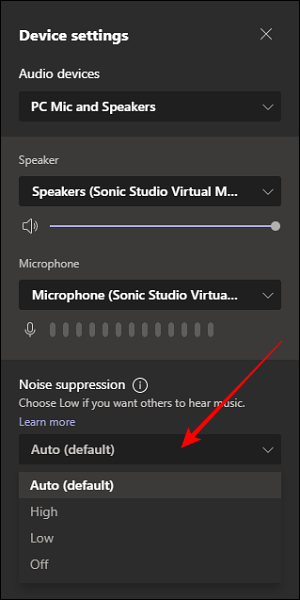
Puede presionar la tecla Esc para cerrar el menú «Configuración del dispositivo» y regresar a la ventana Reunión.
Cómo deshabilitar la cancelación de ruido de fondo en Teams
Los micrófonos unidireccionales y de alta fidelidad pueden ser excelentes para las llamadas, pero pueden causarle problemas con el audio si la función de supresión de ruido está habilitada. Entonces, para evitar eso, puede deshabilitar la función de cancelación de ruido de fondo en la aplicación Teams en su PC.
Inicie la aplicación Microsoft Teams y haga clic en el icono de su perfil en la esquina superior derecha.
![]()
Luego, seleccione la opción «Configuración» del menú.
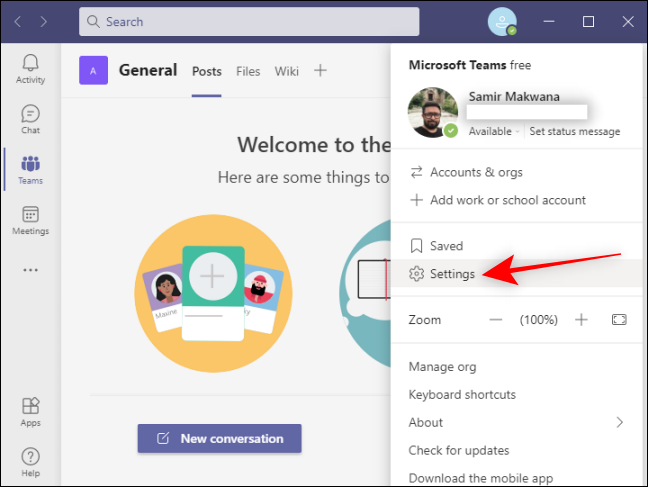
En el lado izquierdo, haga clic en la sección «Dispositivos» y luego busque el menú desplegable «Supresión de ruido» para elegir la opción Desactivado.
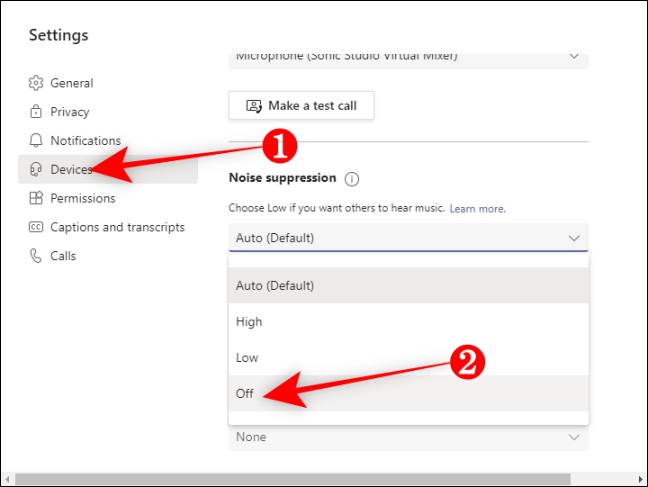
Y eso es. Reducir el ruido de fondo puede hacer que sus reuniones y llamadas se desarrollen sin problemas sin causar ninguna interrupción.


